- Автор Jason Gerald [email protected].
- Public 2023-12-16 11:23.
- Соңғы өзгертілген 2025-01-23 12:24.
Nintendo Wii-ді Wi-Fi желісіне қосу арқылы Интернетке сымды қосылымды пайдаланбай-ақ Wii арқылы кіруге болады. Wii қауіпсіздігі құпия сөзін білсеңіз, жақын маңдағы кез келген Wi-Fi желісіне қосыла алады.
Қадам
2 бөліктің 1 бөлігі: Wii желісін Wi-Fi желісіне қосу
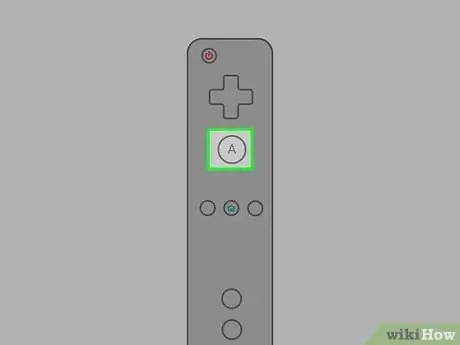
Қадам 1. Nintendo Wii консолін қосыңыз, содан кейін Wii контроллеріндегі «А» түймесін басыңыз
Wii негізгі мәзірі пайда болады.
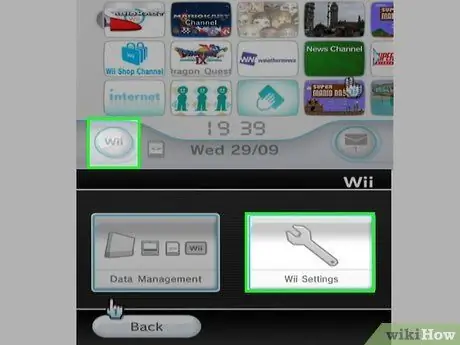
Қадам 2. Экранның төменгі сол жақ бұрышында орналасқан «Wii» түймесін, содан кейін «Wii параметрлері» тармағын таңдаңыз
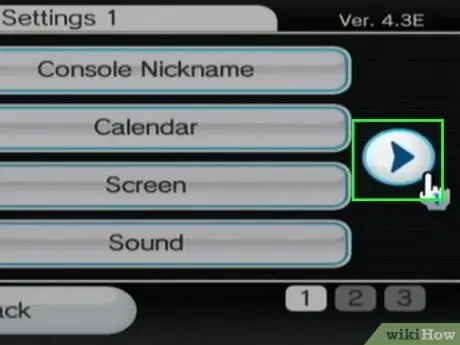
Қадам 3. Экранның оң жағында көрсетілген көрсеткіні таңдаңыз
Осылайша сіз Wii жүйесінің параметрлерінің екінші бетіне кіресіз.
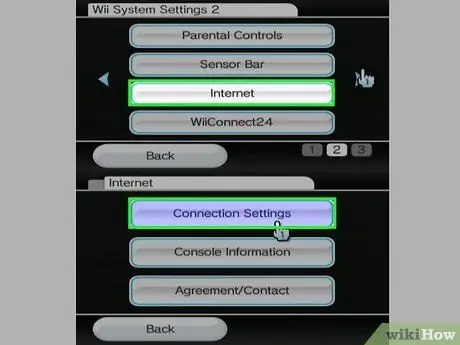
Қадам 4. «Интернет», содан кейін «Қосылым параметрлері» тармағын таңдаңыз
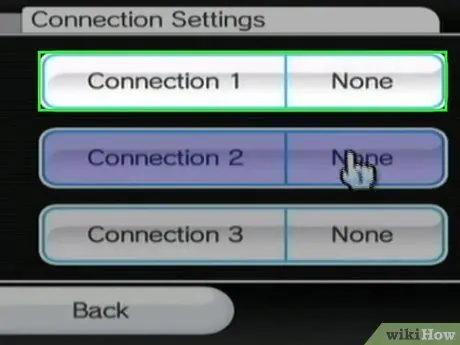
Қадам 5. «Қосылым 1: Ешқайсысы» таңдаңыз немесе басқа бос байланыс орнын таңдаңыз
Егер барлық байланыс кеңістігі пайдаланылса, тазартқыңыз келетін байланыс кеңістігін таңдаңыз, содан кейін «Параметрлерді өшіру» таңдаңыз. Егер сіз бос кеңістікті пайдаланбасаңыз, Wii Wi-Fi желісіне қосыла алмайды
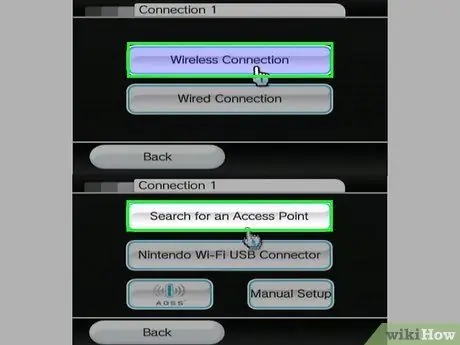
Қадам 6. «Сымсыз қосылымды», содан кейін «Кіру нүктесін іздеуді» таңдаңыз
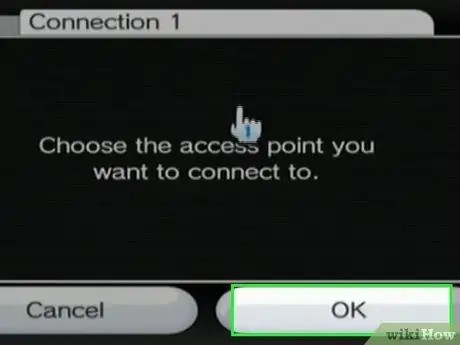
Қадам 7. «OK» таңдаңыз
Wii барлық жақын орналасқан Wi-Fi желілерін іздейді, содан кейін экранда табылған желілердің тізімін көрсетеді.

Қадам 8. Wii -ге қосылғыңыз келетін сымсыз желіні таңдаңыз, қажет болған жағдайда құпия сөзді немесе желінің қауіпсіздік кілтін енгізіңіз
Егер сіз желі құпия сөзін білмесеңіз, желі әкімшісімен байланысып көріңіз және маршрутизатордағы «қауіпсіздік кілтінің» жанындағы ақпаратты беріңіз немесе стандартты құпия сөзді алу үшін маршрутизатор өндірушісімен байланысыңыз
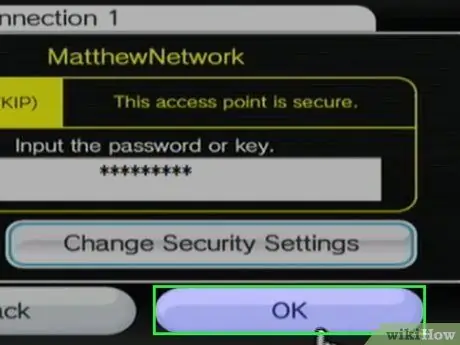
Қадам 9. Пайда болған хабарламада үш рет «OK» таңдаңыз
Сымсыз желі параметрлері сақталады және интернет байланысы тексеріледі.
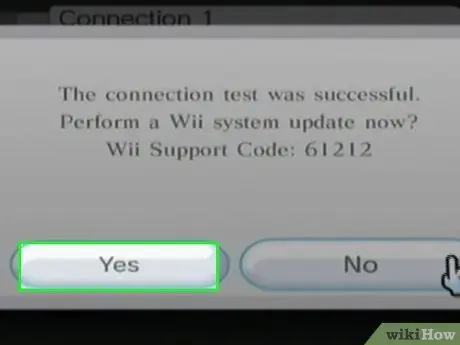
Қадам 10. Wii байланыс тексерілгені туралы хабарды көрсеткенде «Иә» таңдаңыз
Wii сіз таңдаған Wi-Fi желісіне қосылады.
2/2 бөлімі: Wii-Fi желілеріне Wii қосылымының ақаулықтарын жою
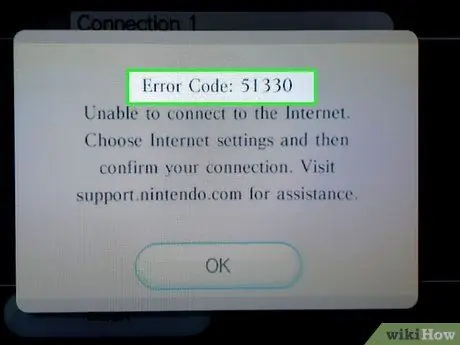
Қадам 1. Интернетке қосылуды тексергеннен кейін 51330 немесе 52130 қате кодымен проблемалар туындаса, маршрутизатордың қауіпсіздік кодын қайта енгізіп көріңіз
Хабарлама енгізілген қауіпсіздік коды дұрыс емес екенін көрсетеді.

Қадам 2. Дұрыс қауіпсіздік кодын енгізгеннен кейін Wii интернетке қосылмаса, Wi-Fi маршрутизаторының параметрлерін қалпына келтіріп көріңіз
Маршрутизаторды қуаттандыру арқылы желі байланысын қалпына келтіруге болады, ал маршрутизатор параметрлерін қалпына келтіру зауыттық әдепкі параметрлерді қалпына келтіреді, сонымен қатар пайдаланушы аты мен құпия сөзді әдепкі параметрлерге қайтарады. Маршрутизатордың көптеген брендтеріндегі параметрлерді маршрутизатордың алдыңғы, артқы немесе бүйіріндегі «Қалпына келтіру» түймесін басу арқылы қалпына келтіруге болады.
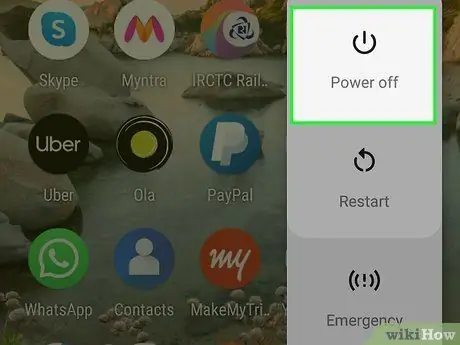
3 -қадам. Wii әлі де желіге қосыла алмаса немесе байланыс баяу болса, желінің өткізу қабілетін шамадан тыс қолданатын қолданбаларды жабыңыз немесе құрылғыларды өшіріңіз
Үлкен файлдарды жүктеу сияқты кейбір қосымшалар мен олар Wii-ді Wi-Fi желісіне қосу процесіне кедергі келтіруі мүмкін.

Қадам 4. Интернетке қосылуды немесе тұрақты байланысты сақтай алмасаңыз, маршрутизатор мен Nintendo Wii жиһаздары мен металл заттарды алып тастауға тырысыңыз
Көп жағдайда файлдық шкафтар немесе сымсыз телефондар сияқты электронды құрылғылар сияқты металл заттар Wi-Fi сигналын бөгеуі мүмкін.
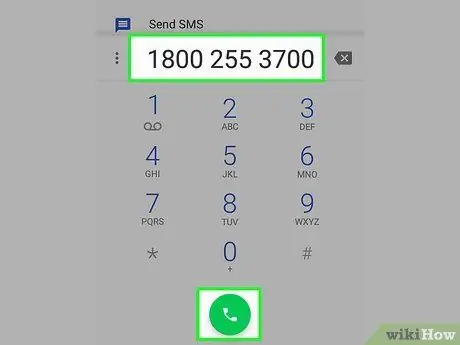
Қадам 5. Wii консолін Wi-Fi желісіне әлі қосыла алмасаңыз, Nintendo тұтынушыларға қолдау көрсету тобына 1-800-255-3700 нөміріне қоңырау шалыңыз
Nintendo сізге мәселені шешудің басқа процесін көрсетеді, сонымен қатар консольдегі қосымша параметрлерді өзгертуге көмектеседі. Nintendo тұтынушыларға қолдау көрсету тобына кез келген күні 21: 00 -ден 10: 00 -ге дейін жетуге болады.






